xr手机如何设置九宫格,近年来九宫格输入法成为了手机输入法的一种重要形式之一,在iPhoneXS/XR手机中如何设置九宫格输入法?下面就为大家分享一下简单易懂的设置教程。
具体步骤:
1.我们打开iPhoneXS/XR手机,接着在手机的桌面上找到设置选项。然后点击打开设置,我们在设置里设置输入法。
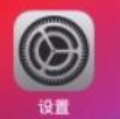
2.在打开的设置选项列表里,我们找到输入法相关的设置,输入法是在通用里面设置的,我们找到通用设置,然后点击打开。
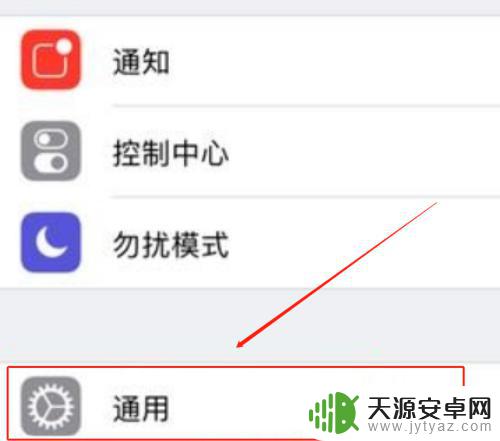
3.打开通用设置之后,在出现的设置界面。我们会看到有个键盘的设置,要更改键盘的设置或者显示,我们就可以通过这个来修改。点击键盘,打开键盘设置界面。
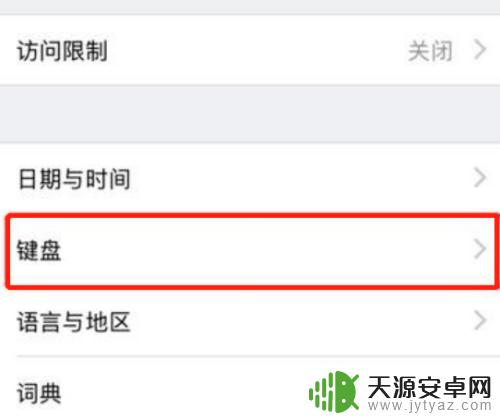
4.打开了键盘的设置界面,里面还有个键盘的设置。我们点击进去,这个是我们使用的键盘的设置,上一级的键盘是整体的键盘功能设置。点开后我们发现有添加新键盘,我们点击新添加。
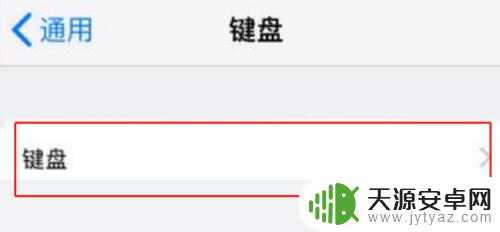
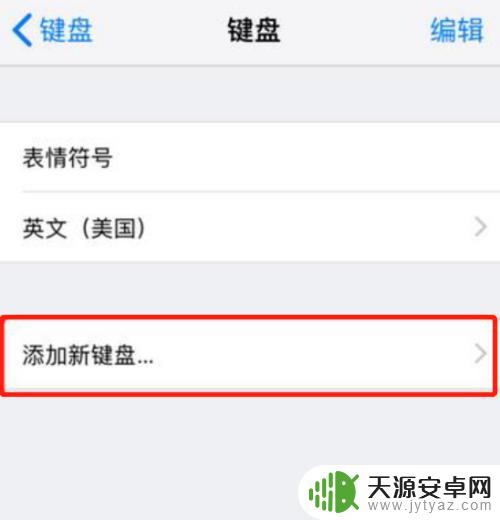
5.在新添加里面我们选择键盘的语言,肯定是中文拼音了。我们点击中文,在拼音里设置输入的方式,这里就选择九宫格,点击完成就行。
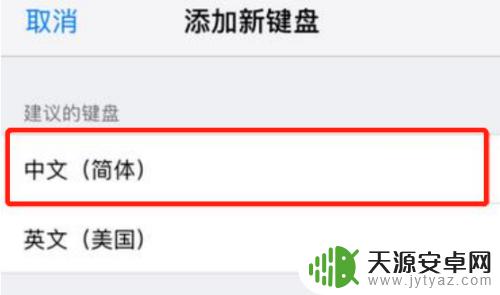
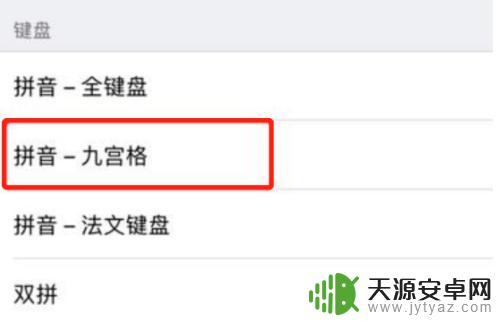
6.这样我们就添加了一个九宫格的拼音输入方式,在使用到文本的时候。我们点击文本输入框就会出现键盘,我们选择一个圆形网状的图标切换就行。
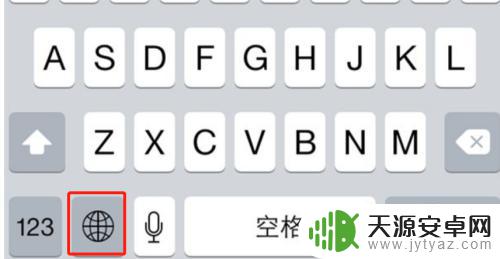
以上就是手机如何设置九宫格的全部内容,如果你也遇到同样的问题,可以参照本文提供的方法进行处理。希望这篇文章对你有所帮助!










